7-Zip是一款功能强大的压缩工具软件,这款软件不仅可以支持独有的7z文件格式,而且还支持各种其它压缩文件格式,此软件压缩的压缩比要比普通ZIP文件高30-50%,操作简单,使用便捷。
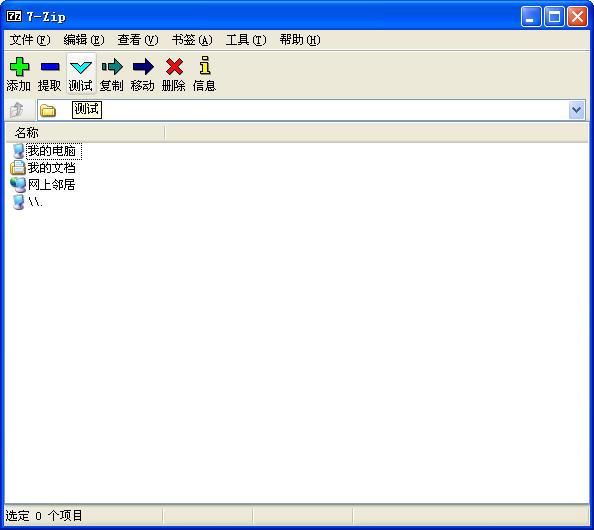
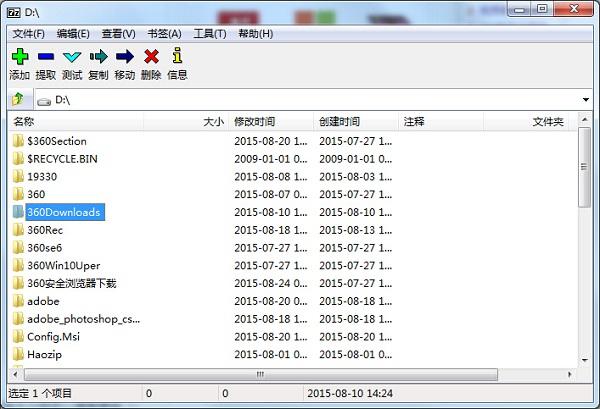
2、7-zip正式版支持格式:压缩 / 解压缩:7z, XZ, BZIP2, GZIP, TAR, ZIP and WIM
3、仅解压缩:ARJ, CAB, CHM, CPIO, CramFS, DEB, DMG, FAT, HFS, ISO, LZH, LZMA, MBR, MSI, NSIS, NTFS, RAR, RPM, SquashFS, UDF, VHD, WIM, XAR, Z
4、对于 ZIP 及 GZIP 格式,7-Zip 能提供比使用 PKZip 及 WinZip 高 2-10% 的压缩比
5、为 7z 与 ZIP 提供更完善的 AES-256 加密算法
6、7z 格式支持创建自释放压缩包
7、Windows 资源管理器集成
8、强大的的文件管理器
9、更给力的命令行版本
10、7-zip官方版支持 FAR Manager 插件
11、7-zip官方版支持 87 种语言,本站提供7-zip官方下载
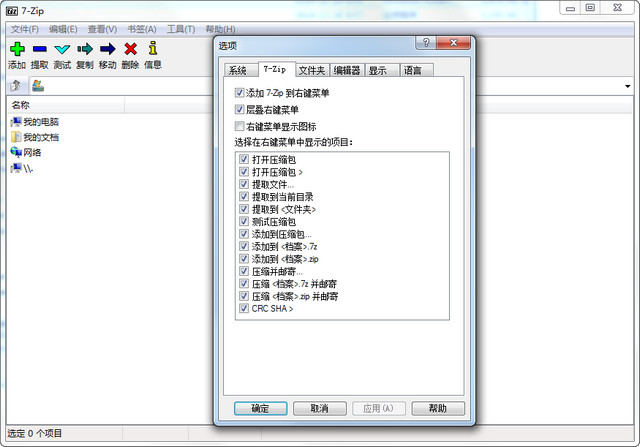
2、大字典 [大字典最好配合固体压缩使用,不然效果烂,消耗时间和压缩比不划算
下面是压缩测试:
测试1. MP3 4M 可压缩为3.5M
将测试1. mp3 用WINHEX 修改部分数据保存为 测试1改.mp3 4m
测试1. mp3 + 测试1改.mp3 一共 8M数据
用7-ZIP 标准 6M字典 固体压缩, 可以压缩到 3.6--3.8M.
用7-ZIP 标准 6M字典 非固体压缩,只能压缩到 7M左右
用7-ZIP 标准12M字典 非固体压缩,只能压缩到 7M左右 大字典没有用了
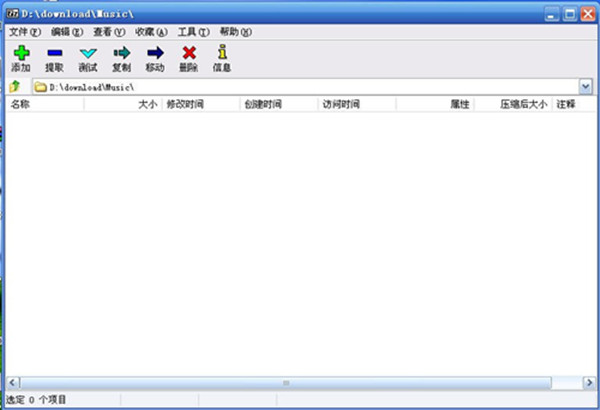
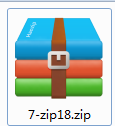
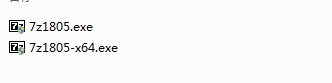
2、大家可以先查看下自己的电脑是多少位系统,点击桌面”我的电脑“右击属性,如下图所示在系统类型栏中就可以看到了,然后根据规格来选择安装7-zip就可以了。小编电脑是32位的操作系统,以下就以它来安装说明了。
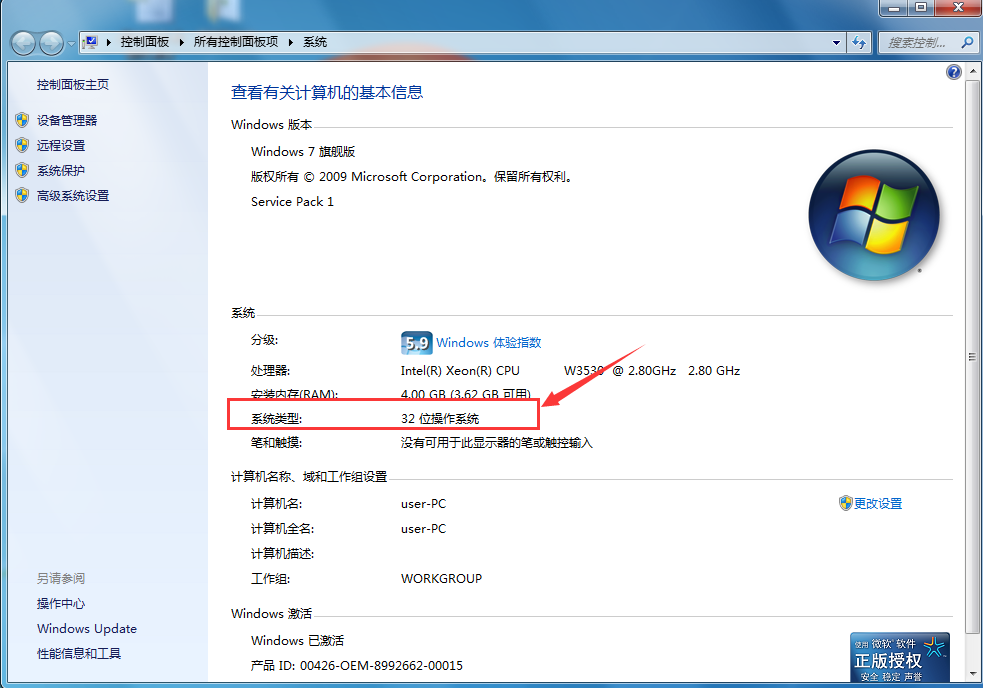
3、双击7z1805.exe运行,然后开始准备安装。”Destination folder"意思是安装路径,我们可以看到程序默认是安装在C盘的。可以单击“install"【安装】,这样的话程序自动就会安装了。不过小编建议大家不要安装在C盘,这样可能会占用系统盘资源,影响电脑运行速度和软件的使用。点击路径右侧三个点的按钮浏览可自定义安装目录,选择好路径后点击”确定“就可以了。
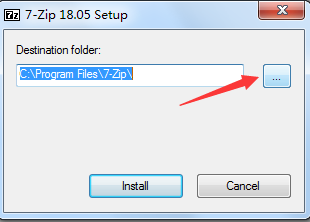
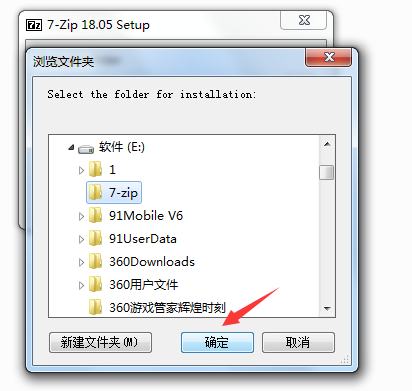
4、当我们返回安装界面时,可以看到安装路径已经修改为自己定义的路径了。点击“install”继续安装;点击“cancel”【取消】,取消安装。
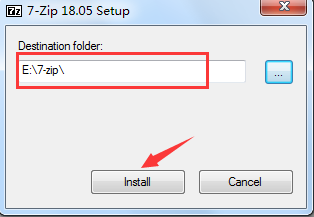
5、点击“install"开始安装,软件安装速度非常快,等待几秒就完成了。安装完成后点击”close“【关闭】,关闭安装窗口即可。这时我们就完成了7-zip软件的安装了,是不是很简单呢?
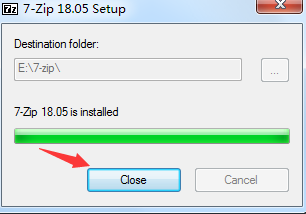
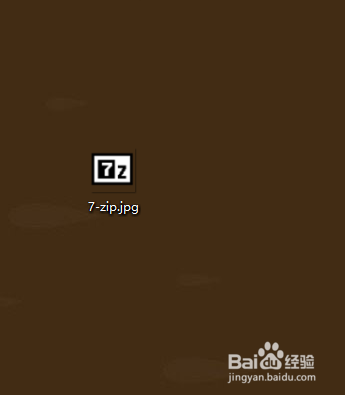
2.选择想要加密的文件,右键选择7-zip
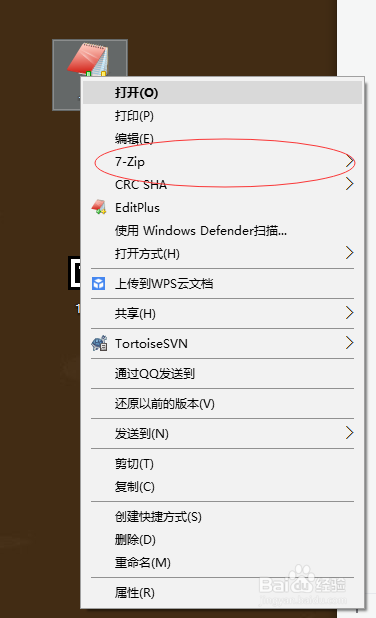
3.在弹出的选项中,选择添加要压缩文件已设置加密密码
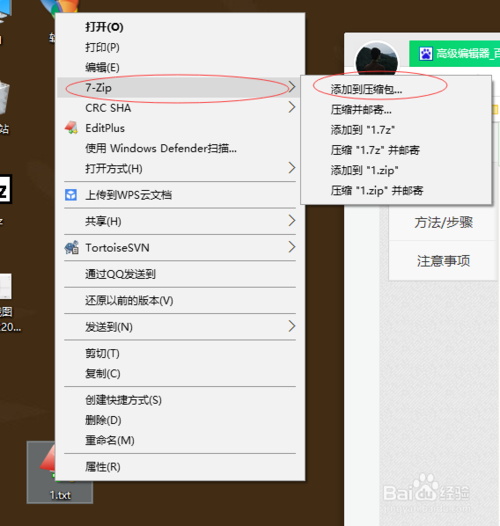
4.在红色框框中设置密码,其他选项依据你的需求修改
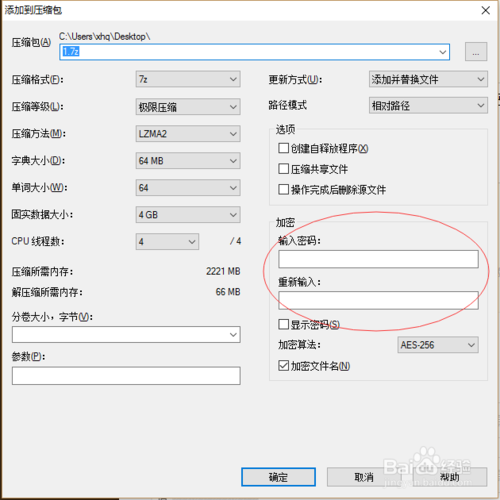
5.点击生成的压缩文件,如图将需要你输入密码
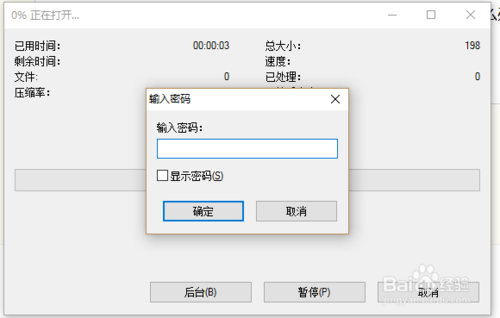
6.输入密码正确后,你就可以查看你加密的内容了
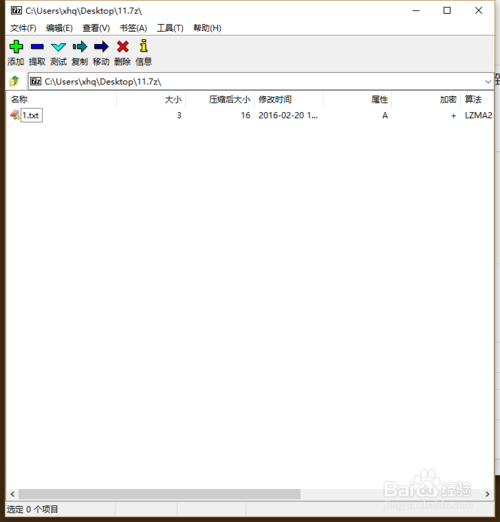
1.首先我们必须下载一个7-zip的工具。安装后找到他的位置。
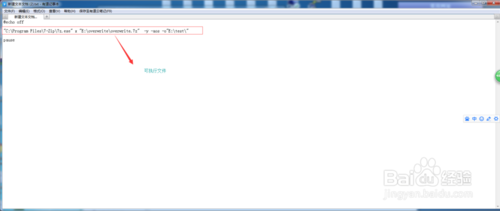
2.然后我们打开一个文本开始写下这个脚本。如下:
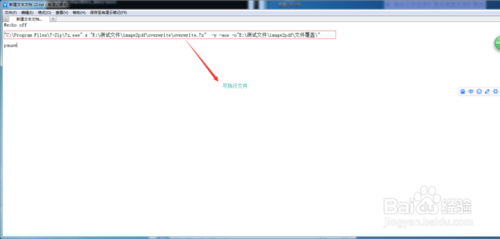
3.上面的脚本就一句话,其实很简单。几个指令给大家说下。
4.参数说明:
x:完整路径下解压文件-y:所有确认选项都默认为是(即不出现确认提示)
-aos:跳过已存在的文件
-o:设置输出目录
然后我们需要将文本保存为一个bat文件,保存的过程中,需要注意下,如果大家在写脚本的时候,输出一些中文的提示信息,那么保存bat脚本的时候,一定得将他的编码格式设置为ASNI,否则输出的中文就是乱码的。
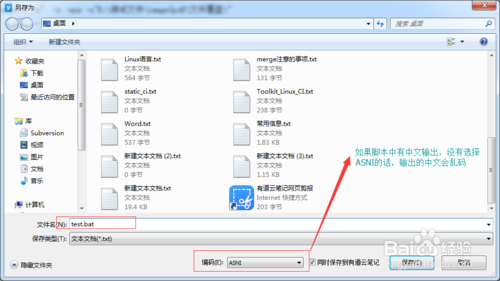
5.然后我们可以测试下写的脚本,两种方式处理,一种直接双击bat脚本运行。一种是在cmd命令去执行,如下:
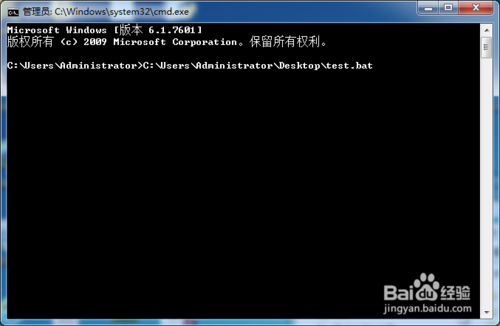
6.这时候我们会看到程序启动了,解压的步骤和一些信息也会呈现在界面。
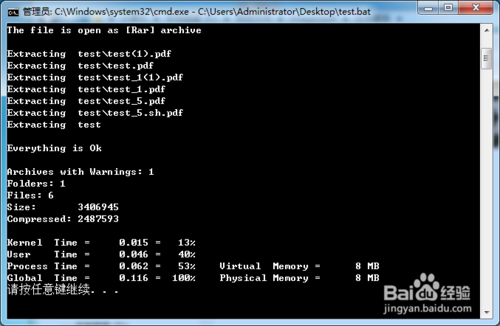
7.OK,下面第一张图为解压前的文件,后一张中的test文件夹是解压后的文件。


8.这样,简简单单一行代码就能够让我们实现很多繁琐的操作。
可以,7-Zip 是自由软件。您可以在任何电脑上使用它,您不需要对 7-Zip 进行捐赠或付钱。
2.我如何在 Windows 7 以及 Windows Vista 中让 7-Zip 关联文件?
你必须以管理员方式运行一次 7-Zip 文件管理器。右键点击 7-Zip 文件管理器图标,选择“以管理员方式运行”。然后您就可以在设置中关联文件了。
3.哪些版本的 7-Zip 更加稳定?
目前 7-Zip 的稳定版本:
7-Zip 9.20 - 7-Zip 9 系列的第 20 次修订(开始于 2009)
最新的 beta 测试版可能会修复之前版本的错误。所以有些时候可能也会更稳定。通常情况下使用测试版一样不会有什么危险。
4.为何在部分压缩包中无法进行添加、删除、更新等操作?
此操作只有在老版本的 7-Zip 中不支持。最新版本的 7-Zip 支持在固实压缩包中执行上述所有操作。
5.为何 7-Zip 无法打开部分 ZIP 压缩包?
绝大多数是因为该压缩包的文件头错误。ZIP 压缩包包含两个文件头,7-Zip 对两个文件头都进行读取,如果其中任意一个包含错误数据,7-Zip 就不会打开它。而其它支持 ZIP 格式的程序能够打开部分有错误的压缩包,因为那些程序通常只读取一分文件头,或者程序将错误的数据忽略。
所以,如果您有类似的压缩包,请不要向 7-Zip 技术支持询问其原因。您最好试着找到创建此压缩包的原程序,并向他们的技术支持发送错误报告,来告知它与 ZIP 格式不完全兼容。
目前同样还有一些 ZIP 压缩包使用的是 7-Zip 不支持的编码格式,例如 WAVPack (WinZip)。
6.为何 7-Zip 无法打开部分 RAR 压缩包?
7-Zip 目前仍不支持 RAR 5 格式,7-Zip 目前仅支持 RAR 2/3/4 格式。
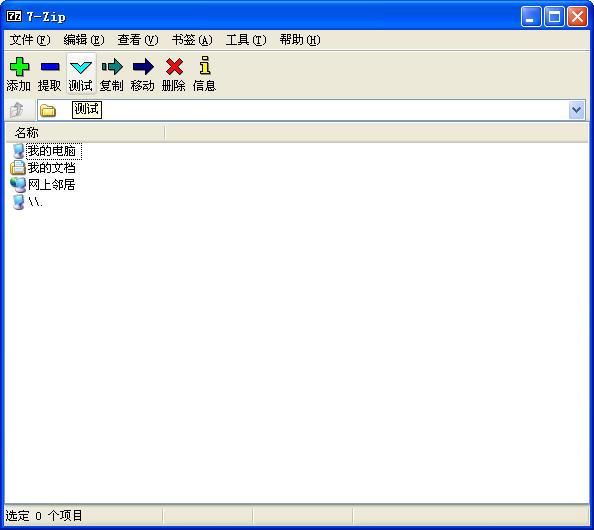
【软件介绍】
7-Zip(7zip解压软件)是一个开放源码的数据压缩程序,主要用在微软的Windows操作系统,Unix-like的操作系统如Linux与FreeBSD下面有7-zip的移植版本p7zip可以使用。7-zip正式版提供命令行接口的 程序或图形用户界面的程序,7-Zip(7zip解压软件)可以与资源管理器结合。7-zip正式版是自由软件,由Igor Pavlov于2000年开始发展,并把主体在GNU LGPL下发布,加密部份使用AES的代码,使用BSD license发布,解压RAR部分使用RAR特定的许可协议。本站提供7zip官方下载!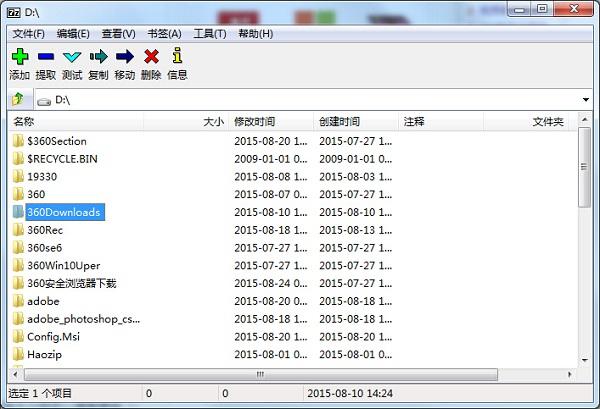
【软件特色】
1、7-zip正式版使用了 LZMA 与 LZMA2 算法的 7z 格式 拥有极高的压缩比2、7-zip正式版支持格式:压缩 / 解压缩:7z, XZ, BZIP2, GZIP, TAR, ZIP and WIM
3、仅解压缩:ARJ, CAB, CHM, CPIO, CramFS, DEB, DMG, FAT, HFS, ISO, LZH, LZMA, MBR, MSI, NSIS, NTFS, RAR, RPM, SquashFS, UDF, VHD, WIM, XAR, Z
4、对于 ZIP 及 GZIP 格式,7-Zip 能提供比使用 PKZip 及 WinZip 高 2-10% 的压缩比
5、为 7z 与 ZIP 提供更完善的 AES-256 加密算法
6、7z 格式支持创建自释放压缩包
7、Windows 资源管理器集成
8、强大的的文件管理器
9、更给力的命令行版本
10、7-zip官方版支持 FAR Manager 插件
11、7-zip官方版支持 87 种语言,本站提供7-zip官方下载
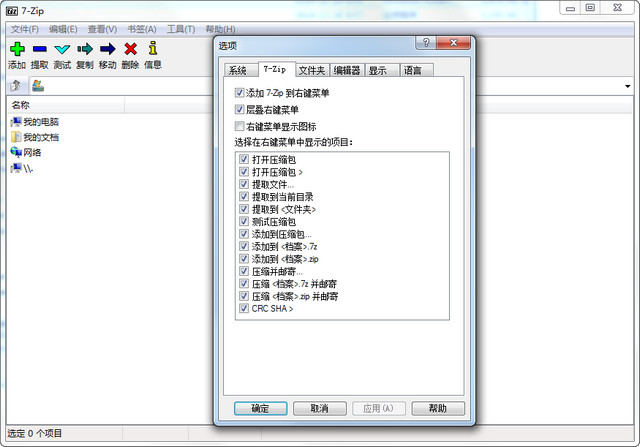
【压缩说明】
1、固体压缩[如果文件少而且固体压缩效果不明显就不用]2、大字典 [大字典最好配合固体压缩使用,不然效果烂,消耗时间和压缩比不划算
下面是压缩测试:
测试1. MP3 4M 可压缩为3.5M
将测试1. mp3 用WINHEX 修改部分数据保存为 测试1改.mp3 4m
测试1. mp3 + 测试1改.mp3 一共 8M数据
用7-ZIP 标准 6M字典 固体压缩, 可以压缩到 3.6--3.8M.
用7-ZIP 标准 6M字典 非固体压缩,只能压缩到 7M左右
用7-ZIP 标准12M字典 非固体压缩,只能压缩到 7M左右 大字典没有用了
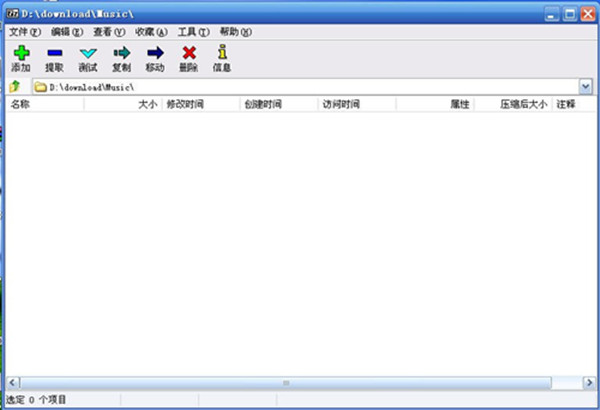
【安装教程】
1、在起点软件园下载7-ZIP软件包,下载后会得到一个7-zip18的软件包,然后我们解压缩后会看到如图2所示的两个.exe文件:7z1805.exe 是32位的程序、7z1805-x64.exe是64位的程序。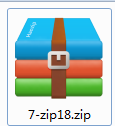
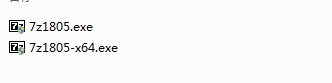
2、大家可以先查看下自己的电脑是多少位系统,点击桌面”我的电脑“右击属性,如下图所示在系统类型栏中就可以看到了,然后根据规格来选择安装7-zip就可以了。小编电脑是32位的操作系统,以下就以它来安装说明了。
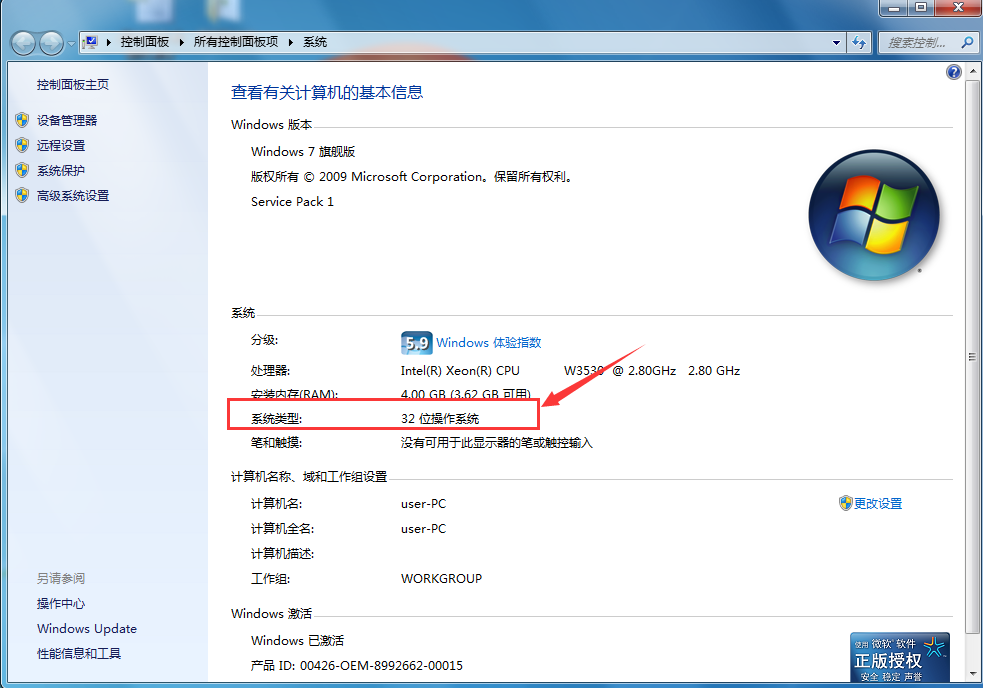
3、双击7z1805.exe运行,然后开始准备安装。”Destination folder"意思是安装路径,我们可以看到程序默认是安装在C盘的。可以单击“install"【安装】,这样的话程序自动就会安装了。不过小编建议大家不要安装在C盘,这样可能会占用系统盘资源,影响电脑运行速度和软件的使用。点击路径右侧三个点的按钮浏览可自定义安装目录,选择好路径后点击”确定“就可以了。
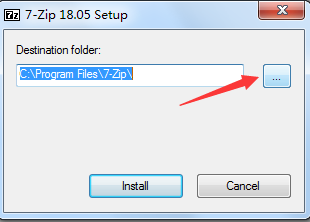
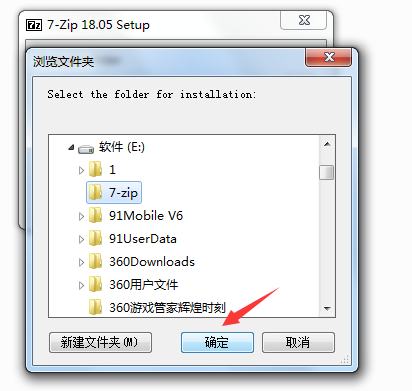
4、当我们返回安装界面时,可以看到安装路径已经修改为自己定义的路径了。点击“install”继续安装;点击“cancel”【取消】,取消安装。
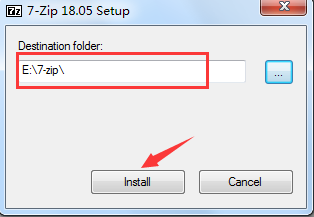
5、点击“install"开始安装,软件安装速度非常快,等待几秒就完成了。安装完成后点击”close“【关闭】,关闭安装窗口即可。这时我们就完成了7-zip软件的安装了,是不是很简单呢?
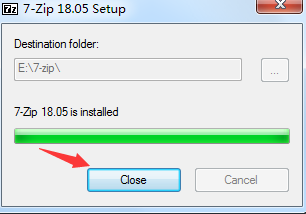
【使用方法】
1.下载7-zip软件,并安装好,确保能打开压缩文件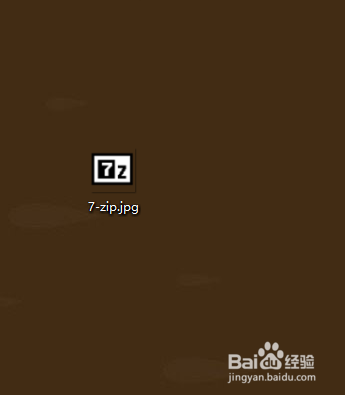
2.选择想要加密的文件,右键选择7-zip
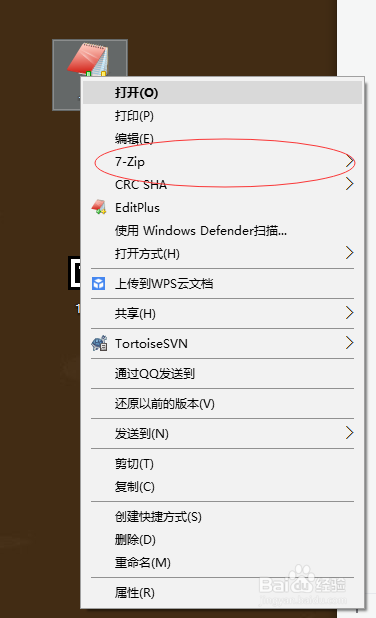
3.在弹出的选项中,选择添加要压缩文件已设置加密密码
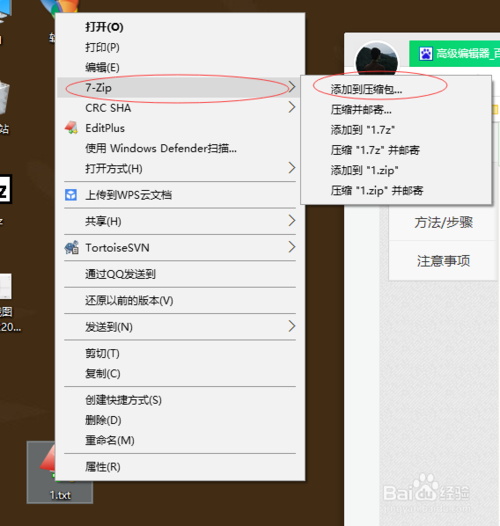
4.在红色框框中设置密码,其他选项依据你的需求修改
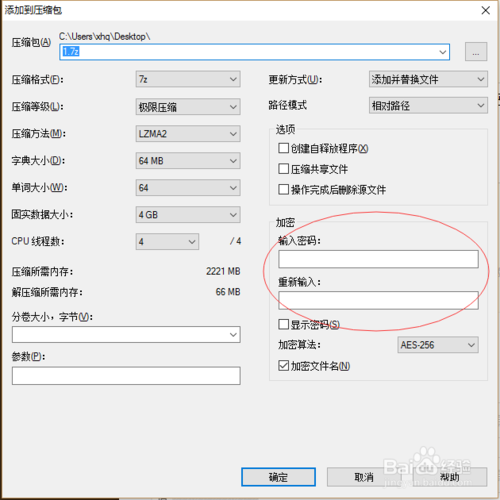
5.点击生成的压缩文件,如图将需要你输入密码
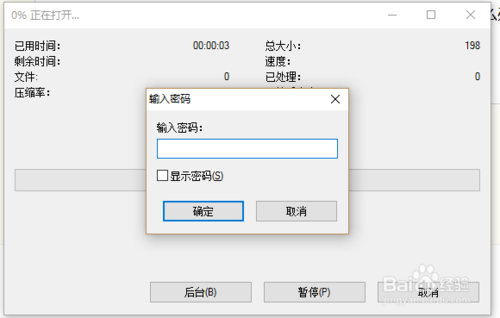
6.输入密码正确后,你就可以查看你加密的内容了
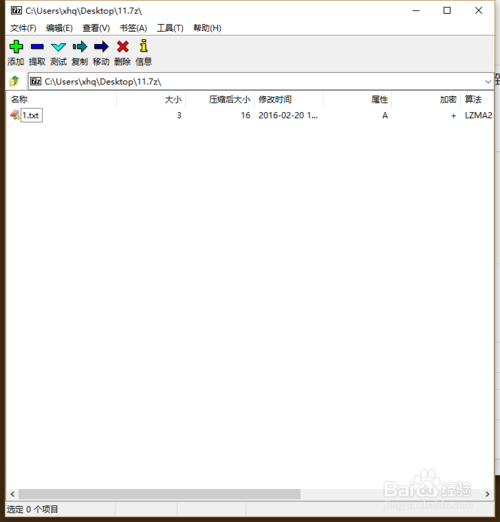
【使用技巧】
Bat脚本调用7-zip对压缩文件进行解压?1.首先我们必须下载一个7-zip的工具。安装后找到他的位置。
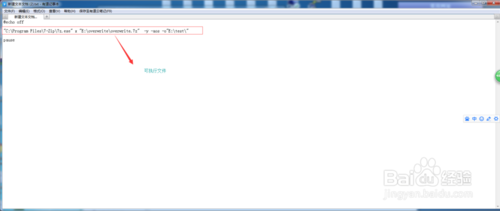
2.然后我们打开一个文本开始写下这个脚本。如下:
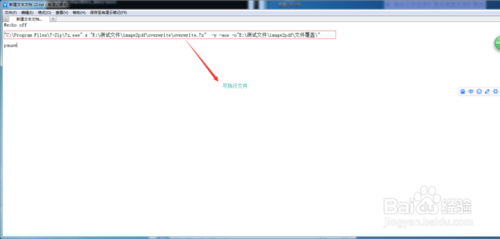
3.上面的脚本就一句话,其实很简单。几个指令给大家说下。
4.参数说明:
x:完整路径下解压文件-y:所有确认选项都默认为是(即不出现确认提示)
-aos:跳过已存在的文件
-o:设置输出目录
然后我们需要将文本保存为一个bat文件,保存的过程中,需要注意下,如果大家在写脚本的时候,输出一些中文的提示信息,那么保存bat脚本的时候,一定得将他的编码格式设置为ASNI,否则输出的中文就是乱码的。
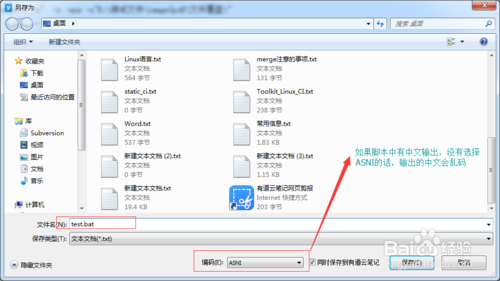
5.然后我们可以测试下写的脚本,两种方式处理,一种直接双击bat脚本运行。一种是在cmd命令去执行,如下:
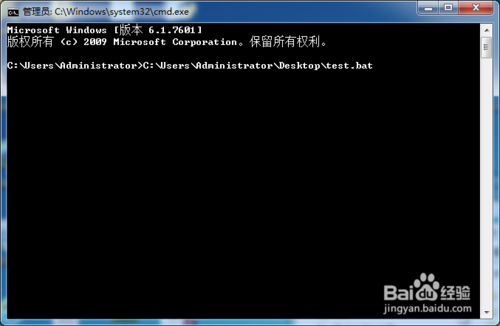
6.这时候我们会看到程序启动了,解压的步骤和一些信息也会呈现在界面。
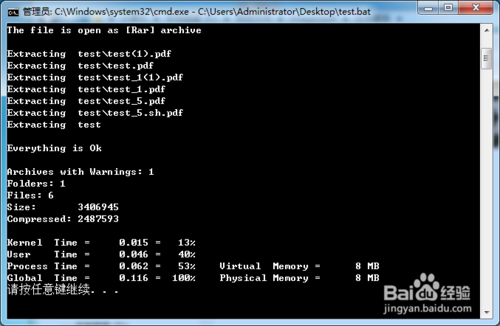
7.OK,下面第一张图为解压前的文件,后一张中的test文件夹是解压后的文件。


8.这样,简简单单一行代码就能够让我们实现很多繁琐的操作。
【常见问答】
1.我能否使用 7-Zip 用于商业用途?可以,7-Zip 是自由软件。您可以在任何电脑上使用它,您不需要对 7-Zip 进行捐赠或付钱。
2.我如何在 Windows 7 以及 Windows Vista 中让 7-Zip 关联文件?
你必须以管理员方式运行一次 7-Zip 文件管理器。右键点击 7-Zip 文件管理器图标,选择“以管理员方式运行”。然后您就可以在设置中关联文件了。
3.哪些版本的 7-Zip 更加稳定?
目前 7-Zip 的稳定版本:
7-Zip 9.20 - 7-Zip 9 系列的第 20 次修订(开始于 2009)
最新的 beta 测试版可能会修复之前版本的错误。所以有些时候可能也会更稳定。通常情况下使用测试版一样不会有什么危险。
4.为何在部分压缩包中无法进行添加、删除、更新等操作?
此操作只有在老版本的 7-Zip 中不支持。最新版本的 7-Zip 支持在固实压缩包中执行上述所有操作。
5.为何 7-Zip 无法打开部分 ZIP 压缩包?
绝大多数是因为该压缩包的文件头错误。ZIP 压缩包包含两个文件头,7-Zip 对两个文件头都进行读取,如果其中任意一个包含错误数据,7-Zip 就不会打开它。而其它支持 ZIP 格式的程序能够打开部分有错误的压缩包,因为那些程序通常只读取一分文件头,或者程序将错误的数据忽略。
所以,如果您有类似的压缩包,请不要向 7-Zip 技术支持询问其原因。您最好试着找到创建此压缩包的原程序,并向他们的技术支持发送错误报告,来告知它与 ZIP 格式不完全兼容。
目前同样还有一些 ZIP 压缩包使用的是 7-Zip 不支持的编码格式,例如 WAVPack (WinZip)。
6.为何 7-Zip 无法打开部分 RAR 压缩包?
7-Zip 目前仍不支持 RAR 5 格式,7-Zip 目前仅支持 RAR 2/3/4 格式。

